
Hvis du finder dig selv ofte at søge efter en bestemt mappe i FINder. På din Mac kan du oprette et hurtigt "bogmærke" til den pågældende mappe i stedet. Her er tre måder at gøre det på.
RELATEREDE: Hvad er Finder på en Mac?
Metode 1: Tilføj en favoritter Sidebjælke
Den nemmeste måde at tilføje en bogmærkeagtig genvej til en mappe er ved at trække den i din "Favoritter" sidebjælke i finder . Klik først på Finder-ikonet i din Dock for at bringe Finder til forgrunden.

Næste åbner et nyt Finder-vindue. Hvis du ikke ser en sidebjælke på venstre side af vinduet, skal du vælge "View" & GT; "Vis sidebjælke" i menulinjen (eller tryk på Option + Command + S på tastaturet).
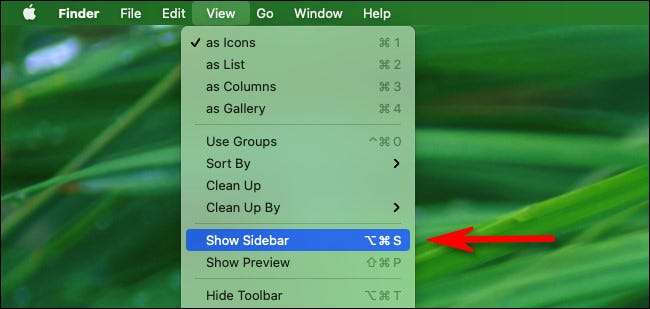
Ved hjælp af Finder-vinduet skal du finde den mappe, du gerne vil tilføje til dine "favoritter" sidebjælke. Klik og træk den mappe ikon i listen "Favoritter". (Hvis listen "Favoritter" er sammenbrudt, skal du klikke på den lille pil ved siden af den for at udvide den.)
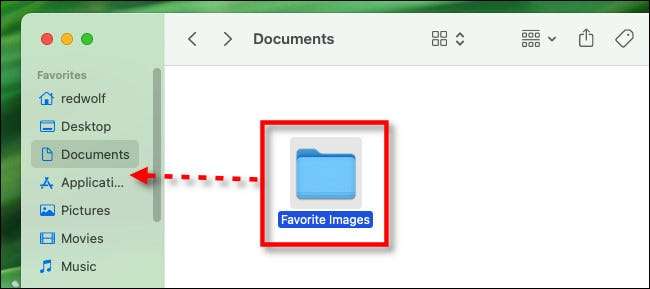
Når du har den mappeikon, der svæver over listen "Favoritter", får du mulighed for at placere den i enhver position. Slip din mus eller trackpad-knap, når du er klar, og du vil se mappens navn vises i listen "Favoritter".
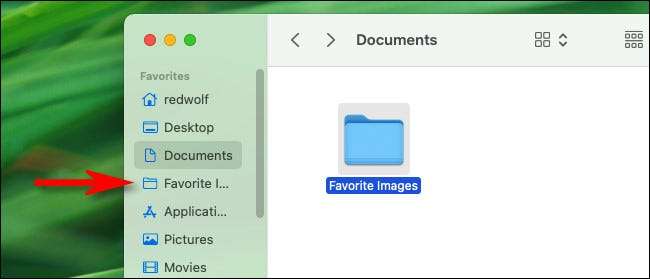
For at besøge den mappe, du linkede, skal du klikke på genvejen i sidepanelet, og den mappe åbnes med det samme. Denne liste vises i sidebjælken for hvert Finder-vindue, så det vil altid være praktisk.
Du kan gentage denne proces så mange gange som du gerne vil. Når antallet af sidebjælker overstiger højden af vinduet, vises en rullepanel, der giver dig mulighed for at rulle gennem dem. Og hvis du nogensinde vil fjerne en genvej fra "Favoritter" sidebjælken, skal du bare trække den væk fra vinduet og slippe museknappen.
RELATEREDE: Sådan tilpasser du OS X's FINDER Sidebjælke
Metode 2: Tilføj en dockgenvej
Du kan også nemt oprette en genvej til en mappe i din Mac's Dock. For at gøre det skal du finde mappen i Finder (eller på dit skrivebord), derefter Træk mappen i sektionen af Dock ved siden af skraldespanden.
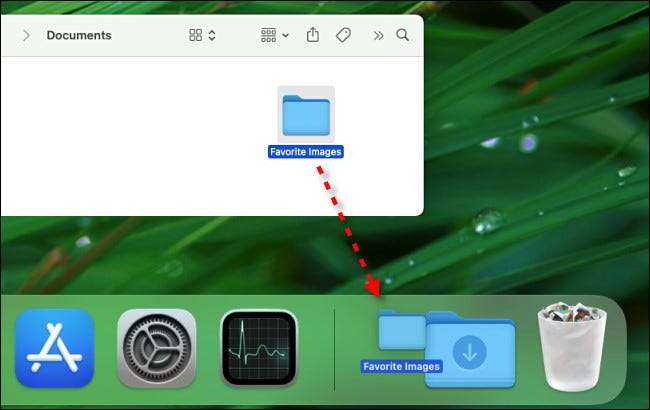
Når det er der, skal du frigøre din mus eller trackpad-knap, og mappen vil holde fast på plads. Hvis du klikker på genvejen en gang, får du en hurtig forhåndsvisning af den pågældende mappe. Hvis du vil besøge mappen i Finder, Højreklik på (eller kontrol-klik) Ikonet i Dock og vælg "Åbn" fra menuen, der vises.
RELATEREDE: Sådan Pin en mappe eller en fil til din Mac's Dock
Metode 3: Lav et desktop alias til mappen
Du kan også lave bogmærke-lignende genveje til mapper på din Macs skrivebord ved at oprette, hvilke MacOS-opkald "Aliaser", som er som Genvejstaster i Windows. . Når du dobbeltklikker på et alias i MacOS, åbnes Finder, og du ser straks mappens indhold.
For at oprette et alias, skal du finde den mappe, du gerne vil "bogmærke" og højreklikke på ikonet. I menuen, der dukker op, skal du vælge "lave alias."
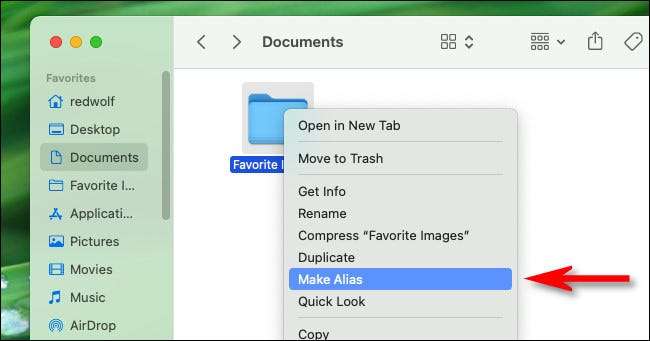
Når aliaset vises ved siden af det, kan du trække aliasikonet til dit skrivebord, din dock eller andre steder i Finder. Den bedste del af brug af aliaser er, at du kan samle dem sammen i en anden mappe, hvis du vil, samler genveje til vigtige dokumenter eller mapper uden at flytte deres faktiske steder. Glad Bookmarking!







